Chrome浏览器下载无法继续问题排查解决方法
来源:谷歌Chrome官网
时间:2025-07-21
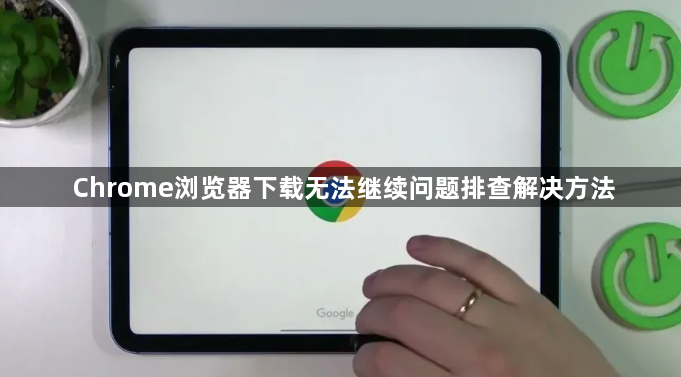
1. 检查网络连接
- 确保设备已正确连接到网络→尝试切换WiFi或移动数据→测试网速是否稳定(如访问其他网站或使用测速工具)。
- 若网络不稳定→重启路由器→重新连接后重试下载。
2. 验证下载链接有效性
- 检查链接是否完整→无拼写错误或多余符号→直接在浏览器地址栏输入链接测试能否正常访问。
- 若链接来自网页→右键点击选择“复制链接地址”→手动粘贴到新标签页下载→排除页面脚本干扰。
3. 清理浏览器缓存和Cookie
- 进入设置:点击右上角三个点→选择“设置”→点击“隐私和安全”→选择“清除浏览数据”。
- 勾选“缓存图片和文件”及“Cookie及其他网站数据”→点击“清除数据”→重启浏览器后重试下载。
4. 检查存储空间
- 确认设备硬盘或存储空间充足→删除不必要的文件或程序→释放空间后再次尝试下载。
5. 暂时禁用防火墙和杀毒软件
- 关闭第三方安全软件(如360、电脑管家等)→退出系统自带的防火墙→重新下载。
- 安装完成后记得重新开启防护。
6. 排查插件或扩展冲突
- 进入扩展程序页面:点击右上角三个点→选择“更多工具”→点击“扩展程序”。
- 禁用所有插件→逐个启用测试→若某个插件导致下载失败→保持禁用状态或更换替代插件。
7. 检查系统时间和日期
- 右键点击任务栏时间→选择“调整日期和时间”→确保时区、日期和时间准确→错误设置可能导致SSL证书验证失败。
通过以上步骤,可逐步定位并解决Chrome下载中断问题,确保文件正常下载。
谷歌浏览器下载文件跳转到其他网页如何处理
当谷歌浏览器下载文件时出现跳转至其他网页的情况,本文详解可能原因及阻止方法,帮助用户避免下载过程中被重定向影响。
Chrome浏览器下载安装及浏览器缓存清理实用技巧
缓存文件积累会影响浏览器性能和存储空间。本文分享了Chrome浏览器缓存清理的实用方法,包括手动和自动清理策略,帮助用户轻松维护浏览器运行环境,提高加载速度和使用体验。
Chrome浏览器下载完成后自动打开失败处理
Chrome浏览器下载完成后自动打开失败处理,帮助用户解决文件自动开启的问题,提升体验。
google浏览器下载任务暂停恢复操作流程
google浏览器支持下载任务的灵活暂停与恢复操作,本文介绍详细流程和实用技巧,方便用户精准控制下载进度。
Google浏览器插件无法访问本地文件夹怎么办
解决Google浏览器插件无法访问本地文件夹的权限问题,指导用户正确配置,确保插件正常运行。
